首页 > google浏览器下载音频时提示无法读取数据的解决方法
google浏览器下载音频时提示无法读取数据的解决方法
来源: Google Chrome官网
时间:2025-07-21
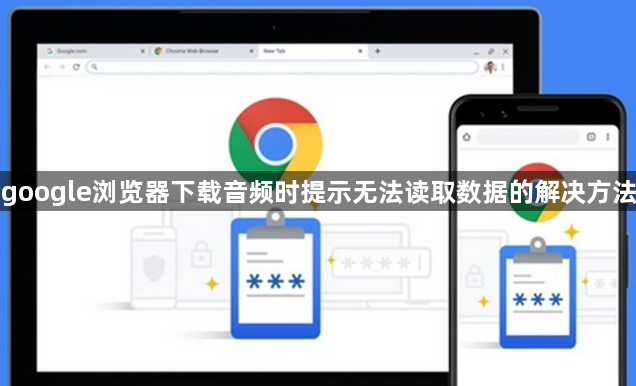
1. 检查网络连接:确保网络连接正常,可尝试刷新网页或重新加载音频文件。若网络不稳定,可能会导致音频数据加载不完整,从而出现无法读取的情况。
2. 检查音频文件本身:确认音频文件是否完整且未损坏。可以尝试播放其他音频文件,若其他文件能正常播放,则可能是当前音频文件有问题,可尝试重新下载该音频文件。
3. 检查浏览器设置:打开Chrome浏览器,点击右上角的三个点,选择“设置”。在左侧菜单中选择“高级”,然后在“隐私与安全”部分,点击“内容设置”,接着选择“声音”,确保“允许网站播放声音”选项已开启,并且音量设置不是最低或静音状态。如果之前曾对特定网站进行过声音限制,可在该页面的“例外”栏中检查并调整相关设置。
4. 清除浏览器缓存和Cookie:浏览器缓存和Cookie中可能存在一些错误的音频设置信息或损坏的数据,导致音频无法读取。点击浏览器右上角的三个点,选择“更多工具”,然后点击“清除浏览数据”。在弹出的对话框中,选择清除缓存和Cookie的时间范围,并勾选“缓存的图片和文件”以及“Cookie和其他站点数据”选项,最后点击“清除数据”按钮。清除完成后,关闭并重新打开浏览器,再次尝试下载音频文件。
5. 检查音频格式与解码器:部分音频格式可能不兼容或缺少相应的解码器,导致无法正常读取音频数据。可尝试使用其他播放器播放该音频文件,若其他播放器正常,则可能是浏览器解码器问题,可更新浏览器或安装相应的解码器插件。
6. 检查浏览器插件:部分插件可能会导致浏览器出现音频读取问题,如“快捷工具”插件的页面静音功能等。可尝试禁用相关插件,查看是否能正常读取音频数据。
7. 使用浏览器开发者工具:按下F12键打开开发者工具,在“network”面板中刷新网页,找到音频文件的请求,通常可通过文件类型(如.mp3、.wav等)识别,选中该请求后右键点击并选择“copy url”,复制音频文件的链接地址。将复制的链接地址粘贴到新的浏览器标签页中,按下回车键,浏览器会直接下载该音频文件。若音频文件是流媒体格式或经过特殊处理,可能需要进一步操作才能成功下载。
8. 查找音频源文件:有些网页中的音频是通过嵌入的代码直接引用的,可以尝试在网页源代码中查找音频文件的链接。在谷歌浏览器中,右键点击网页空白处,选择“查看网页源代码”,在源代码中搜索音频文件的相关链接,然后复制该链接地址进行下载。
